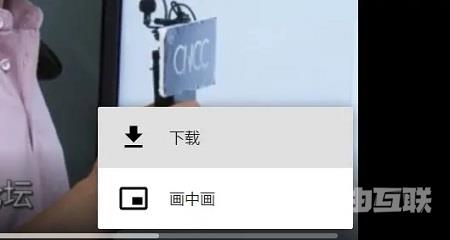谷歌浏览器怎样下载网页视频?谷歌浏览器下载网页视频方法,很多小伙伴想将网页浏览的视频下载下来,但不知道怎么操作,其实很简单,大家可以在开发者模式进行操作。下面就来
谷歌浏览器怎样下载网页视频?谷歌浏览器下载网页视频方法,很多小伙伴想将网页浏览的视频下载下来,但不知道怎么操作,其实很简单,大家可以在开发者模式进行操作。下面就来看小编为你带来的具体方法吧。
谷歌浏览器怎样下载网页视频
1、首先需要打开谷歌浏览器,然后打开需要的视频。
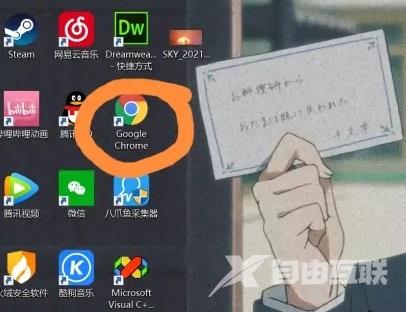
2、然后按下F12,即可进入电脑的开发者模式。
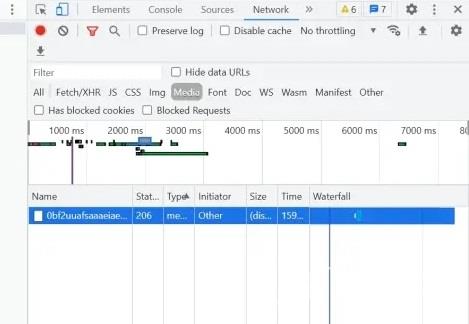
3、点击network再点击media,之后按下f5刷新。
4、然后右击出现的项,选择open in new tab。
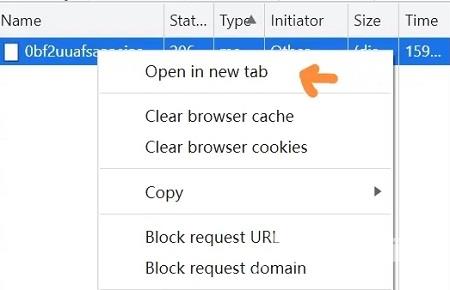
5、之后可以进入视频界面,点击右下角的三个点。
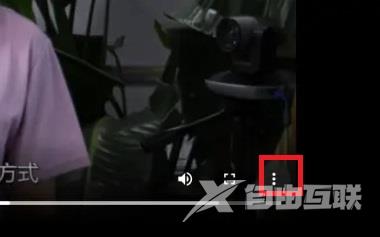
6、最后就可以去进行下载了。